시스템 RAM이 느려지는 경우 시스템 성능을 확인하는 데 도움이 되므로 시스템 RAM을 찾는 것이 중요합니다. 최신 Raspberry Pi 모델에는 2GB, 4GB 및 8GB의 다양한 RAM 크기가 포함됩니다. 8GB RAM의 Raspberry Pi를 사용하는 것이 Raspberry Pi 사용자에게는 이상적인 선택이지만 4GB RAM Raspberry Pi 장치를 선택하면 좋은 성능을 얻을 수 있습니다.
최근에 라즈베리 파이 장치를 구입했고 RAM 정보 확인에 대해 궁금한 경우 이 문서를 따라 라즈베리 파이에서 RAM을 확인하는 다양한 명령을 찾을 수 있습니다.
Raspberry Pi에서 RAM을 확인하는 방법
Raspberry Pi 장치의 RAM 정보를 신속하게 제공할 수 있는 몇 가지 유용한 명령이 있습니다. 이러한 명령은 다음과 같습니다.
1: 자유 명령
Raspberry Pi의 RAM 정보를 확인하기 위해 가장 널리 사용되는 명령 중 하나는 '무료' 아래에 표시된 명령:
$ 무료

이 명령은 아래에서 설명하는 몇 가지 RAM 정보를 제공합니다.
총 RAM 크기: Raspberry Pi 장치에 설치된 총 RAM입니다.
사용된 RAM 크기: 현재 실행 중인 프로세스에서 사용하는 메모리에 대해 알려주며 공식으로 계산할 수 있습니다. (총 무료 버프/캐시) .
사용 가능한 RAM 크기: 어떤 프로세스에서도 사용하지 않는 메모리의 양을 보여줍니다.
공유 RAM 크기: 여러 프로세스가 공유하는 메모리 양을 보여줍니다.
버프/캐시 RAM 크기: 시스템에 데이터와 파일을 저장하기 위해 OS 커널과 시스템 캐시에서 예약한 메모리의 양을 보여줍니다.
사용 가능한 RAM 크기: 메모리 스와핑 없이 새 프로세스를 시작하는 데 필요한 시스템의 사용 가능한 메모리를 보여줍니다.
위의 명령은 RAM 크기를 출력합니다. KB Gigabyte 또는 Megabyte에서 동일한 출력을 얻으려면 다음 명령을 사용할 수 있습니다.
$ 무료 -시간

2: 고양이 명령
Raspberry Pi 시스템의 RAM 정보는 프로세서의 메모리 정보에도 저장되며 다음 명령을 통해 이 정보를 검색할 수 있습니다.
$ 고양이 / 절차 / 메모
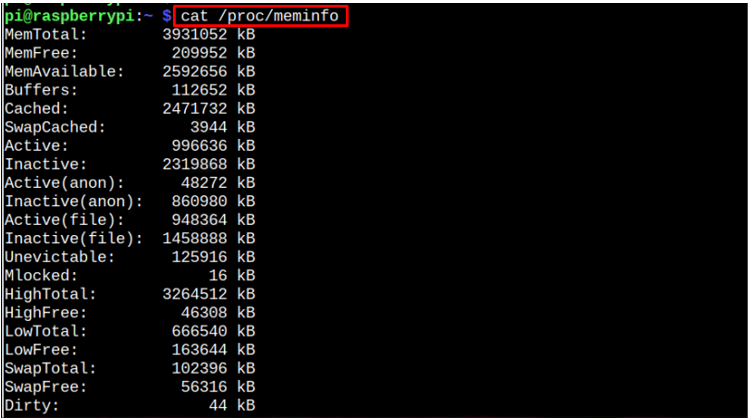
(선택 사항) 프로세서 및 GPU의 공유 RAM 확인
Raspberry Pi 프로세서 및 GPU에 사용 가능한 RAM을 확인하려면 다음 명령을 실행해야 합니다.
$ vcgencmd get_mem 암 && vcgencmd get_mem GPU

결론
찾기 램 정보는 특히 시스템 성능이 저하될 때 유용합니다. 시스템의 RAM 사용률을 확인하는 데 도움이 되기 때문입니다. RAM 정보를 확인하는 데 유용한 두 가지 명령이 있습니다. '무료' 그리고 '고양이' 명령. 두 명령 모두 터미널의 RAM 사용 정보를 제공합니다. 그만큼 '고양이' 명령은 구체적으로 메모리 정보 파일을 읽습니다. 다음을 실행할 수도 있습니다. 'vcgencmd' 명령을 사용하여 Raspberry Pi 시스템의 프로세서 및 GPU에 대한 공유 RAM 정보를 가져옵니다.